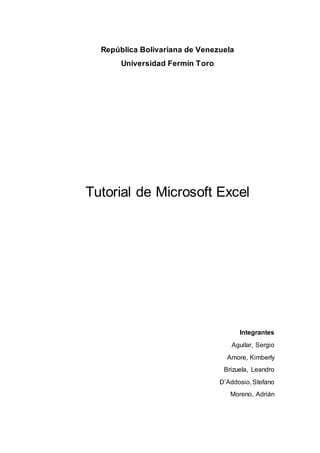
Tutorial de Microsoft Excel
- 1. República Bolivariana de Venezuela Universidad Fermín Toro Tutorial de Microsoft Excel Integrantes Aguilar, Sergio Amore, Kimberly Brizuela, Leandro D’Addosio, Stefano Moreno, Adrián
- 2. Microsoft Excel Es una aplicación distribuida por Microsoft Office para hojas de cálculo. Es desarrollado y distribuido por Microsoft, y es utilizado normalmente en tareas financieras y contables. A continuación, se presentará un tutorial de Microsoft Excel: Barra de Títulos Barra de Menú Cuadro de Nombres Columnas Barra de Formulas Barra de Herramientas Botones de Minimizar, Maximizar y Cerrar Filas o Renglones Pestaña de Hojas Celdas Barra de Desplazamiento 1 1
- 3. Desarrollo La Barra de título de Excel se encuentra en la parte superior central de la pantalla y muestra el nombre de libro de trabajo seguido por el nombre de la aplicación: “Microsoft Excel”. Barra de Menú es el sistema central de Excel ya que ahí se encuentran casi todas las funciones de Excel. Contiene las operaciones de Excel, agrupadas en menús desplegables. El Cuadro de Nombres muestra la dirección de la celda activa. El contenido de la celda seleccionada aparece en la barra de fórmula a la derecha del cuadro de nombres. La Columna es una agrupación de celdas que se agrupan verticalmente desde arriba hacia abajo del libro de trabajo. Las columnas se identifican mediante una letra que se encuentra en la parte superior de la columna. La Barra de Fórmula permite ver, escribir y editar datos en la celda seleccionada. Si la celda contiene una fórmula, se mostrará aquí. Si hay una fórmula se mostrará el contenido de la celda. El contenido de la celda se puede editar directamente en las celdas o en la barra de fórmulas. La Barra de Herramientas incluye botones que son métodos abreviados para los comandos más utilizados. Contiene botones para las herramientas que se usa con más frecuencia, tales como guardar, abrir e imprimir libros. Los botones que nos ayudan a minimizar, maximizar y cerrar la página. Las filas son las líneas horizontales. En Excel se nombran por números (comenzando por el "1"). (son las que van de izquierda hacia la derecha). Es la celda en la que se pueden introducir datos; números, palabras símbolos, como por ejemplo: B3.
- 4. La Pestaña de Hojas permite movernos por las distintas hojas del libro de trabajo. La Celda es la intersección de una columna y una fila (es donde se introducen los datos). Ejemplos: A1; C20; etc. Las Barras de desplazamiento vertical y horizontal están disponibles para ayudarnos a desplazarnos en las hojas de cálculo.